AXXESS AXDIS-FD2 フォード データ インターフェース (SWC 付き)

インストールガイド
フォード データ インターフェースと SWC 2011-2019
訪問 AxxessInterfaces.com 製品に関する詳細情報と最新の車両固有のアプリケーションについては
インターフェース機能
- 非営利目的で設計され、amp生きたモデル
- アクセサリ電源(12ボルト10-amp)
- RAP(保持されたアクセサリパワー)を保持します
- NAV出力(パーキングブレーキ、後退、速度感知)を提供します
- ステアリングホイールにオーディオコントロールを保持
- SYNC®を維持
- 工場出荷時のAUX-INジャックを保持
- バランスを保ち、フェードアウト
- Micro-B USBアップデート可能
アプリケーション
フォード
エスケープ(4.3インチスクリーン付き)……………………………………………………………….. 2013-2019
フィエスタ* (4.3インチスクリーン付き)………………………………………………………….. 2014-2019
フォーカス* (4.2インチスクリーン付き)…………………………………………………………… 2012-2014**
トランジット 150/250/350 (AM/FM/CD 付き)…………………………………………2015-2019
トランジットコネクト(AM/FM/CD/SYNC®ラジオ付き)……………………………… 2014-2016
* MyFord Touch®なし
**SYNC® 非搭載モデルの場合、ステアリングホイールのオーディオ ボタンを保持するには、AXSWC (別売) が必要になります。
インターフェースコンポーネント
- AXDIS-FD2インターフェース
- AXDIS-FD2ハーネス
- 16ピンハーネス
- 3.5mmアダプター
MetraOnline.com は、ダッシュ キットの組み立て手順の参考としてご利用いただけます。車両適合ガイドに車両の年式、メーカー、モデルを入力し、ダッシュ キットの取り付け手順を探してください。
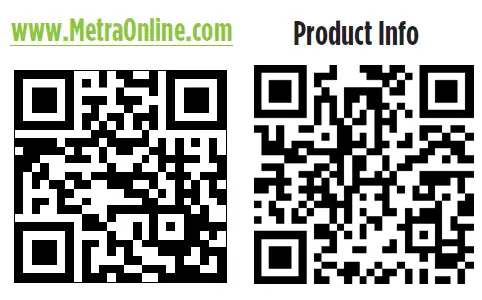
必要なツールとインストールアクセサリ
- 圧着工具とコネクタ、またははんだごて、はんだ、熱収縮チューブ
- テープ
- ワイヤーカッター
- 結束バンド
注意: キーをイグニッションから抜いた状態で、本製品を取り付ける前にバッテリーのマイナス端子を外してください。 バッテリーを再接続する前、またはイグニッションを循環させてこの製品をテストする前に、すべての取り付け接続、特にエア バッグ インジケーター ライトが差し込まれていることを確認してください。
注記: アフターマーケット ラジオに付属の説明書も参照してください。
接続
16ピンハーネスからアフターマーケットラジオまで、以下を接続します。
- アクセサリワイヤへの赤いワイヤ。
注意: AX-LCD (別売) を取り付ける場合は、そこに接続するためのアクセサリ ワイヤも用意されています。 - オレンジ/白のワイヤを照明ワイヤに接続します (該当する場合)。
- SYNC® が装備されている場合のみ、茶色のワイヤをミュート ワイヤに接続します (該当する場合)。
注意: ミュート ワイヤが接続されていない場合、SYNC® がアクティブになるとラジオはオフになります。 - 右フロントポジティブスピーカー出力への灰色のワイヤー。
- 右フロントネガティブスピーカー出力へのグレー/ブラックワイヤー。
- 左フロントポジティブスピーカー出力への白いワイヤー。
- 左フロントネガティブスピーカー出力への白/黒ワイヤー。
以下の(3)本の配線は、これらの配線を必要とするマルチメディア/ナビゲーションラジオ専用です。 - ブルー/ピンクワイヤーからVSS /スピードセンスワイヤーへ。
- 緑/紫のワイヤーを逆のワイヤーに。
- パーキングブレーキワイヤーへの薄緑色のワイヤー
- 次の(5)ワイヤをテープで剥がし、無視します。これらはこのアプリケーションでは使用されません。
青/白、緑、緑/黒、紫、紫/黒。
AXDIS-FD2 ハーネスからアフターマーケット ラジオまで、以下を接続します。
- アース線への黒い線。
- バッテリーワイヤーへの黄色のワイヤー。
- パワーアンテナ線への青い線。
- 左後部のポジティブスピーカー出力への緑色のワイヤー。
- 左後部の負のスピーカー出力への緑/黒のワイヤー。
- 右後部のポジティブスピーカー出力への紫色のワイヤー。
- 右後部の負の出力への紫/黒のワイヤー。
- 車両にSYNC®が装備されている場合は、「RSE/SYNC/SAT」というラベルの付いた赤と白のRCAジャックをオーディオAUX-INジャックに接続します。
- 車両にSYNC®が装備されていない場合は、「FROM 3.5」というラベルの付いた赤と白のRCAジャックをオーディオAUX-INジャックに接続します。
注:F-150は除く。 - DIN ジャックは、オプションの AX-LCD (別売) と一緒に使用して、SYNC® 情報を保持します。
- アクセサリ電源への赤いワイヤー。
3.5mmジャックステアリングホイールコントロール保持:
3.5mmジャックは、ステアリングホイールのオーディオコントロールを保持するために使用されます。
- 以下にリストされている無線の場合: 3.5mm アダプタを AXDIS-FD3.5 ハーネスのオス 2mm SWC ジャックに接続します。残りのワイヤはテープで留めて無視します。
- Eclipse:ステアリングホイールのコントロールワイヤー(通常はブラウン)をコネクターのブラウン/ホワイトワイヤーに接続します。 次に、残りのステアリングホイールコントロールワイヤー(通常はブラウン/ホワイト)をコネクターのブラウンワイヤーに接続します。
- Metra OE: ステアリングホイールコントロールキー1のワイヤ(グレー)を茶色のワイヤに接続します。
- ケンウッドまたはステアリングホイールコントロールワイヤー付きのJVCを選択:青/黄ワイヤーを茶色ワイヤーに接続します。
注:Kenwood無線がJVCとして自動検出される場合は、無線タイプを手動でKenwoodに設定してください。 無線タイプの変更の手順を参照してください。 - XITE:ステアリングホイールコントロールSWC-2ワイヤーをラジオからブラウンワイヤーに接続します。
- Parrot Asteroid Smart または Tablet: 3.5mm ジャックを AXSWCH-PAR (別売) に接続し、AXSWCH-PAR の 4 ピン コネクタを無線機に接続します。
注:ラジオはrevに更新する必要があります。 2.1.4以降のソフトウェア。 - ユニバーサル「2 線または 3 線」ラジオ: ステアリング ホイール コントロール ワイヤ (Key-A または SWC-1 と呼ばれる) をコネクタの茶色のワイヤに接続します。次に、残りのステアリング ホイール コントロール ワイヤ (Key-B または SWC-2 と呼ばれる) をコネクタの茶色/白のワイヤに接続します。ラジオにアース用の XNUMX 本目のワイヤが付属している場合は、このワイヤは無視します。
注: 車両にインターフェースをプログラムした後、SWCボタンの割り当てについてはラジオに付属のマニュアルを参照してください。詳細についてはラジオの製造元にお問い合わせください。 - その他のすべてのラジオの場合: AXDIS-FD3.5 ハーネスの 2mm ジャックを、外部ステアリング ホイール コントロール インターフェイス用に指定されたアフターマーケット ラジオのジャックに接続します。3.5mm ジャックの接続場所が不明な場合は、アフターマーケット ラジオのマニュアルを参照してください。
インストール
キーがオフの位置にある場合:
- 16 ピン ハーネスと AXDIS-FD2 ハーネスを AXDIS-FD2 インターフェイスに接続します。
注意! AXDIS-FD2 ハーネスを車両の配線ハーネスにまだ接続しないでください。
注意! ステアリングホイールのコントロールを保持する場合は、先に進む前に、ジャック/ワイヤーがラジオに接続されていることを確認してください。 このステップをスキップした場合、ステアリングホイールコントロールを機能させるためにインターフェースをリセットする必要があります。
プログラミング
以下の手順では、インターフェイス内にある LED はアクティブなときにのみ表示されます。LED を確認するためにインターフェイスを開く必要はありません。
1.車両を始動します。
2. AXDIS-FD2ハーネスを車両内の配線ハーネスに接続します。
3. 最初に LED が緑色に点灯し、その後、インストールされている無線を自動検出する間、数秒間消灯します。
4. LED は、どの無線がインターフェイスに接続されているかを示すために最大 (24) 回赤色に点滅し、その後数秒間消灯します。赤色の点滅回数に注意してください。これは、必要に応じてトラブルシューティングに役立ちます。詳細については、LED フィードバック セクションを参照してください。
5. 数秒後、インターフェイスが車両を自動検出する間、LED が赤く点灯します。この時点でラジオはオフになります。このプロセスには 5 ~ 30 秒かかります。
6. 車両がインターフェースによって自動検出されると、LED が緑色に点灯し、ラジオが再びオンになり、プログラミングが成功したことが示されます。
7. ダッシュボードを組み立て直す前に、インストールのすべての機能が正しく動作するかをテストします。インターフェイスが機能しない場合は、トラブルシューティングのセクションを参照してください。
注意: キーを押下した後、LED が一瞬緑色に点灯し、通常の操作では消灯します。
追加機能
SYNC®を装備している場合:
- 車両にSYNC®が装備されている場合、AXDIS-FD2はこの機能を保持できます。
- ラジオのソースを AUX-IN に変更します。SYNC® がアクティブになっている場合は、SYNC® オーディオの再生が開始されます。
- 工場出荷時の画面のディスプレイ、またはオプションの AX-LCD (別売) に SYNC® 情報が表示されます。
- SYNC® 使用時の AX-LCD の機能は次のとおりです。
- 上矢印 - チャンネルアップ(USB モードのみ)
- 下矢印 - チャンネルダウン(USB モードのみ)
- Enter - 画面上の現在の項目を選択します
- Return/ESC—前の画面に戻ります
ステアリングホイールコントロール設定
LEDフィードバック: (24)個の赤色LEDの点滅は、AXDIS-FD2 SWCインターフェースが検出する異なる無線メーカーを表します。
例えばampたとえば、JVC ラジオをインストールする場合、AXDIS-FD2 インターフェースが赤色 (5) 回点滅してから停止します。
以下は、ラジオ製造元のフラッシュ回数を示す LED フィードバック凡例です。
LED フィードバックの凡例
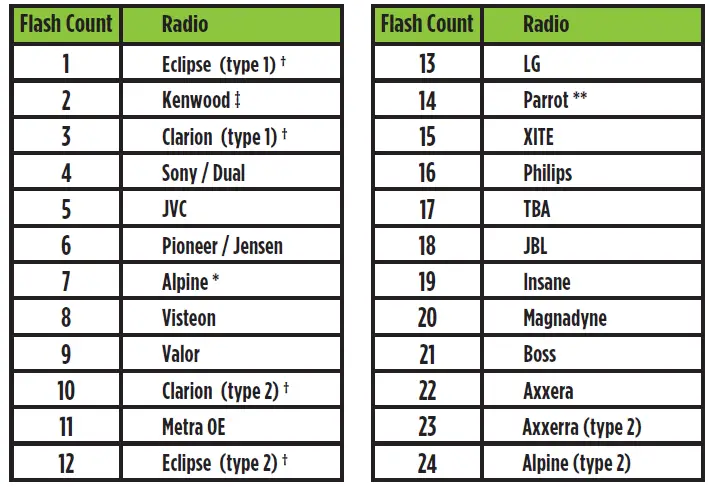
基調講演
* AXDIS-FD2 が赤色 (7) 回点滅し、Alpine ラジオがインストールされていない場合は、接続が開いており、説明されていない状態です。3.5mm ジャックがラジオの正しいステアリング ホイール ジャック/ワイヤに接続されていることを確認します。
** AXSWCH-PAR が必要です (別売)。また、無線機のソフトウェアはバージョン 2.1.4 以上である必要があります。
† Clarion または Eclipse ラジオが取り付けられていて、ステアリング ホイール コントロールが機能しない場合は、ラジオをそれぞれ Clarion (タイプ 2) または Eclipse (タイプ 2) に変更します。 ハンドル コントロールがまだ機能しない場合は、axxessinterfaces.com で入手できる無線タイプの変更に関するドキュメントを参照してください。
‡ ケンウッドの無線機が取り付けられていて、LED フィードバックが (5) 回ではなく (2) 回点滅する場合は、無線機の種類を手動でケンウッドに変更してください。これを行うには、次のページの「無線機の種類の変更」ドキュメントを参照してください。このドキュメントは axxessinterfaces.com でも入手できます。
重要:Axxess Updaterアプリは、インターフェイスが初期化されてプログラムされている限り、次の(3)サブセクションをプログラムするためにも使用できます。
無線タイプの変更
LED の点滅が接続した無線と一致しない場合は、AXDIS-FD2 を手動でプログラムして、接続されている無線を通知する必要があります。
1. キーをオンにしてから3秒後に、ステアリングホイールの音量ダウンボタンをAXDIS-FD2のLEDが点灯するまで押し続けます。
2. 音量ダウンボタンを放します。LED が消灯し、ラジオ タイプ変更モードになっていることが示されます。
3. ラジオの凡例を参照して、プログラムするラジオ番号を確認します。
4. 音量アップボタンを LED が点灯するまで押し続けてから放します。選択したラジオ番号ごとにこの手順を繰り返します。
5. 希望のラジオ番号を選択したら、ステアリングホイールの音量ダウンボタンを LED が点灯するまで押し続けます。新しいラジオ情報が保存される間、LED は約 (3) 秒間点灯したままになります。
6. LED が消えると、ラジオ タイプ変更モードが終了します。これで、ステアリング ホイールのコントロールをテストできます。
注意: ユーザーが (10) 秒以上ボタンを押さなかった場合、このプロセスは中止されます。
ラジオの伝説
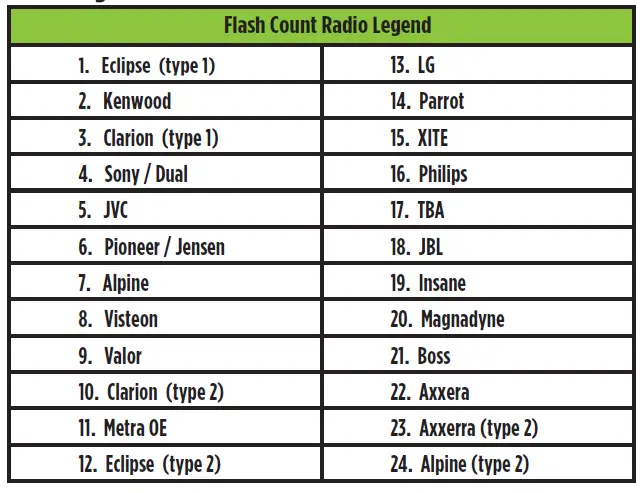
AXDIS-FD2を初期化し、ステアリングホイールコントロールボタンのボタン割り当てを変更したいとします。例:ampル、シークアップをミュートにします。 以下の手順に従って、ステアリングホイールのコントロールボタンを再マップします。
1. AXDIS-FD2 が見えるようにし、LED が点滅してボタンが認識されていることを確認します。
ヒント:無線をオフにすることをお勧めします。
2. イグニッションをオンにしてから最初の XNUMX 秒以内に、ステアリング ホイールの音量アップ ボタンを LED が点灯するまで押し続けます。
3. 音量アップボタンを放すと、LED が消灯します。これで音量アップボタンのプログラムが完了しました。
4. ボタン割り当て凡例のリストに従って、ステアリング ホイール コントロール ボタンをプログラムする順序を参照します。
注意: リストの次の機能がステアリングホイールにない場合は、LEDが点灯するまで音量アップボタンを(1)秒間押し、その後音量アップボタンを放します。
これにより、AXDIS-FD2 にこの機能は利用できないことが通知され、次の機能に進みます。
5. 再マッピング プロセスを完了するには、AXDIS-FD2 の LED が消えるまで、ステアリング ホイールの音量アップ ボタンを押し続けます。
1.ボリュームアップ
2.音量を下げる
3.シークアップ/次へ
4.シークダウン/前へ
5.ソース/モード
6. ミュート
7.プリセットアップ
8.プリセットダウン
9. パワー
10.バンド
11.再生/入力
12. PTT(プッシュ・トゥ・トーク)*
13. オンフック*
14. オフフック*
15. ファンアップ**
16. ファンダウン**
17. テンプアップ**
18. 温度を下げる**
*SYNC®搭載車には適用されません
** このアプリケーションには適用されません
注記: すべての無線機にこれらのコマンドがすべて備わっているわけではありません。特定の無線機で認識される特定のコマンドについては、無線機に付属のマニュアルを参照するか、無線機の製造元にお問い合わせください。
AXDIS-FD2 には、音量アップと音量ダウンを除く 2 つの機能を XNUMX つのボタンに割り当てる機能があります。以下の手順に従って、好みに合わせてボタンをプログラムしてください。
注:シークアップとシークダウンは、ボタンを長押しすると、プリセットアップとプリセットダウンとして事前にプログラムされています。
デュアル割り当ての凡例
1.許可されていません
2.許可されていません
3.シークアップ/次へ
4.シークダウン/前へ
5.モード/ソース
6. ATT /ミュート
7.プリセットアップ
8.プリセットダウン
9. パワー
10.バンド
11.再生/入力
12.PTT
13.オンフック
14.オフフック
15.ファンアップ*
16.ファンダウン*
17.温度上昇*
18.テンプダウン*
*このアプリケーションには適用されません
1. イグニッションをオンにしますが、車両を始動しないでください。
2. 長押し機能を割り当てたいステアリングホイールコントロールボタンを、約 (10) 秒間、または LED が高速点滅するまで押し続けます。この時点でボタンを放すと、LED が点灯します。
3. 選択した新しいボタン番号に対応する回数だけ、音量アップボタンを押して放します。デュアル割り当て凡例を参照してください。音量アップボタンを押している間は LED が高速点滅し、放すと LED が点灯に戻ります。
デュアル割り当て手順(ボタン長押し)前ページからの続き
4. 音量アップボタンを必要な回数押したら、次の手順に進みます。
注意: 音量アップボタンを押してから 10 秒以上経過すると、この手順は中止され、LED が消灯します。
5. 長押しボタンをメモリに保存するには、長押しボタンを割り当てたボタン (手順 2 で押したボタン) を押します。LED が消灯し、新しい情報が保存されたことが示されます。
注: これらの手順は、デュアル パーパス機能を割り当てるボタンごとに繰り返す必要があります。ボタンをデフォルト状態にリセットするには、手順 1 を繰り返してから、音量ダウン ボタンを押します。LED が消灯し、そのボタンの長押しマッピングが消去されます。
トラブルシューティング
AXDIS-FD2のリセット
1. 青いリセット ボタンは、インターフェイス内の XNUMX つのコネクタの間にあります。
このボタンはインターフェイスの外部からアクセスできるため、インターフェイスを開く必要はありません。
2. リセットボタンを XNUMX 秒間押し続け、放してインターフェースをリセットします。
3. ここからはプログラミングのセクション(4 ページ)を参照してください。
仕様
- 製品名: AXDIS-FD2
- 互換性: SWC 2011-2019 対応 Ford データ インターフェース
- メーカー Webサイト: AxxessInterfaces.com
困ったことがありましたら、私たちがお手伝いします。
テクニカルサポートラインにお問い合わせください:
386-257-1187
または電子メールで: techsupport@metra-autosound.com
テクニカルサポート時間(東部標準時)
月曜日~金曜日:午前9時~午後00時
土曜日: 午前10時~午後00時
日曜日: 午前10時~午後00時

©著作権2024METRA ELECTRONICS CORPORATION
よくある質問
Q: プログラミング中に LED が点灯しない場合はどうすればいいですか?
A: プログラミング中に LED が点灯しない場合は、すべての接続が確実に行われていることを確認し、マニュアルのトラブルシューティングのセクションを参照して詳細なガイダンスを参照してください。
ドキュメント / リソース
 |
AXXESS AXDIS-FD2 フォード データ インターフェース (SWC 付き) [pdf] インストールガイド AXDIS-FD2、AXDIS-FD2 フォード データ インターフェイス (SWC 付き)、AXDIS-FD2、フォード データ インターフェイス (SWC 付き)、インターフェイス (SWC 付き)、SWC 付き、SWC |



